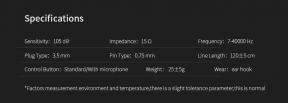כיצד למחוק או להסיר טביעות אצבע בגלקסי S10 ו- S10 פלוס
טיפים וטריקים של Android / / August 05, 2021
לפני קצת יותר מחודש הושקה סדרת Samsung Galaxy S10. סמארטפוני הדגל החדשים ביותר של ענקית הטכנולוגיה הדרום קוריאנית יצאו עם תכונה מעניינת אחת - חיישן טביעות אצבע בתצוגה. עם זאת, משתמש אחד יכול להגדיר רק ארבע טביעות אצבע כדי לבטל את נעילת הטלפון. למקרה שתרצה לפטר אחד מהם ולהחליף אותו באחרת, כך למחוק או להסיר טביעות אצבע ב- Galaxy S10 ו- S10 Plus.
המכונה גם קורא טביעות האצבע הקולי של גלקסי S10, אלמנט זה התגלה כשימושי מאוד עבור שניהם סמסונג, שהצליחה להגדיל את יחס מסך לגוף, ומשתמשים, שיכולים כעת לפתוח את הטלפונים שלהם בפחות משנייה על ידי פשוט לשים את האצבע על הצד התחתון של לְהַצִיג.
על חיישן טביעות האצבע בתצוגה של סמסונג גלקסי S10
קורא טביעות האצבע הקולי קיים במכשירי Galaxy S10 ו- Galaxy S10 Plus בלבד. על סמסונג גלקסי S10E (הגרסה הלייט של סדרת S10), כפתור ההפעלה המותקן בצד כולל חיישן טביעות אצבע רגיל.
חיישן טביעות האצבע בתצוגה בגלקסי S10 ו- S10 פלוס איפשר לסמסונג להמציא חזית מרשימה לכל צג המסך, למעט חורי האגרוף המיועדים למצלמות הסלפי. כמו כן, בהשוואה ל- S10E, המיקום של קורא טביעות האצבע הקולי בחזית הוא הרבה יותר שימושי למשתמשים מכיוון שהם יוכלו לפתוח את הטלפון שלהם מהר יותר.
עם זאת, סמסונג לא הייתה הראשונה שניסתה טכנולוגיה זו, אך היא הראשונה שהביאה חיישן טביעות אצבע משופר בתצוגה שהוא אמין ומהיר כאחד. Xiaomi, Huawei, Vivo ו- OnePlus אימצו גם את הטכנולוגיה הזו, אך תוצאותיהן היו פחות מדויקות ואף איטיות יותר מקורא טביעות האצבע הקולי של Samsung Galaxy S10.
יתרון נוסף שיש לסמסונג על פני היצרניות האחרות הוא שחיישן טביעות האצבע שלה מאפשר למשתמשים לפתוח את הטלפון שלהם גם כשהמסך כבוי.
בצד החיסרון, אתה יכול להשתמש רק במגני התצוגה הרשמיים שכן זכוכית מגן עבה יותר תהפוך את קורא טביעות האצבע לחסר תועלת.
כיצד למחוק או להסיר טביעות אצבע בגלקסי S10 ו- S10 פלוס
אתה לא צריך להיות בקיא בטכנולוגיה כדי למחוק או להסיר טביעות אצבע ב- Galaxy S10 ו- S10 Plus. פשוט בצע את השלבים הבאים, ותלמד כיצד לעשות זאת.
הסר טביעות אצבע ב- Galaxy S10 ו- S10 Plus
- מכל מסך ביתי, פתח את תפריט האפליקציות על ידי החלקה למעלה או למטה
- לך להגדרות
- הקש על ביומטריה וביטחון
- נווט לטביעות אצבע והקש עליו - הזן את התבנית, ה- PIN או הסיסמה שלך אם הגדרת בעבר
- לאחר שתפריט טביעות האצבע נפתח, בחר את טביעת האצבע שברצונך למחוק או להסיר - כדי לבחור יותר מלחיצה אחת והחזק בהדפסה אחת ואז בחר את כל מה שברצונך לחסל
- הקש על הסר בפינה השמאלית העליונה
- קרא את כתב ויתור והקש שוב על הסר כדי לאשר את בחירתך הקודמת
אתה יכול גם ליהנות:
- כיצד להשתמש בזיהוי פנים כסיסמה ב- Galaxy S10, S10E ו- S10 Plus
- כיצד להשתמש ב- Smart Lock ב- Galaxy S10, S10E ו- S10 Plus
- כיצד להפעיל שחזור אוטומטי ב- Galaxy S10, S10E או S10 Plus
וזה הכל איך למחוק או להסיר טביעות אצבע בגלקסי S10 ו- S10 פלוס. אני מקווה שהדרכה זו הועילה לך.